VSCode 配置 Go 环境
安装
Go 语言支持以下系统:
- Linux
- FreeBSD
- Mac OS X(也称为 Darwin)
- Windows
| 操作系统 | 包名 |
|---|---|
| Windows | go1.x.windows-amd64.msi |
| Linux | go1.x.linux-amd64.tar.gz |
| Mac | go1.x.darwin-amd64-osx10.8.pkg |
| FreeBSD | go1.x.freebsd-amd64.tar.gz |
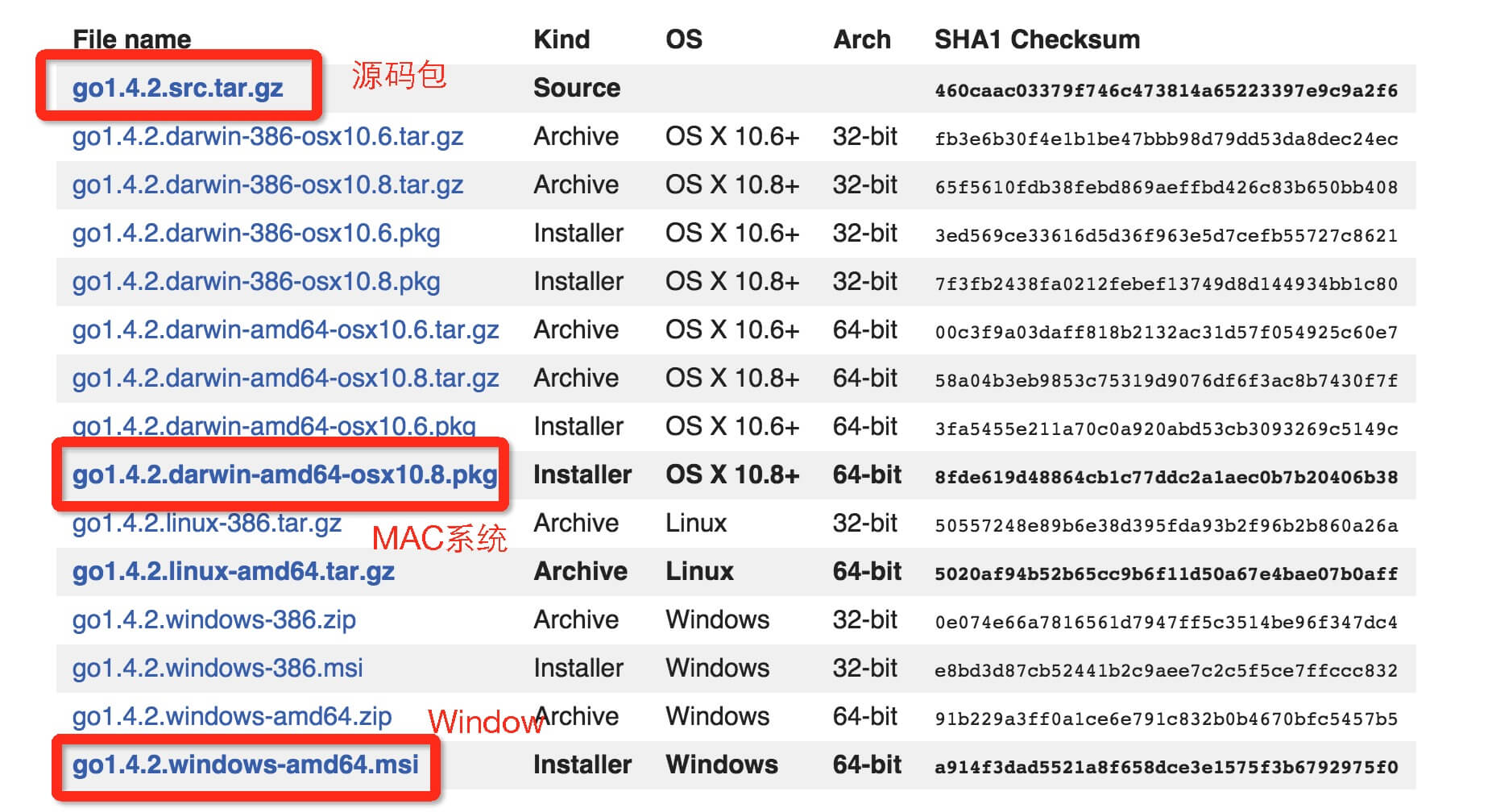
UNIX/Linux/Mac OS X, 和 FreeBSD 安装
- 下载二进制包:go1.4.linux-amd64.tar.gz。
- 将下载的二进制包解压至 /usr/local目录。
tar -C /usr/local -xzf go1.4.linux-amd64.tar.gz
- 将 /usr/local/go/bin 目录添加至PATH环境变量
export PATH=$PATH:/usr/local/go/bin
Windows 系统下安装
Windows 下可以使用 .msi 后缀(在下载列表中可以找到该文件,如go1.4.2.windows-amd64.msi)的安装包来安装。
默认情况下.msi文件会安装在 c:\Go 目录下。你可以将 c:\Go\bin 目录添加到 PATH 环境变量中。添加后你需要重启命令窗口才能生效。
安装测试
创建工作目录 C:>Go_WorkSpace。
文件名: test.go,代码如下:
| |
使用 go 命令执行以上代码输出结果如下:
C:\Go_WorkSpace>go run test.go
Hello, World!
VSCode 配置 go
下载插件 Go
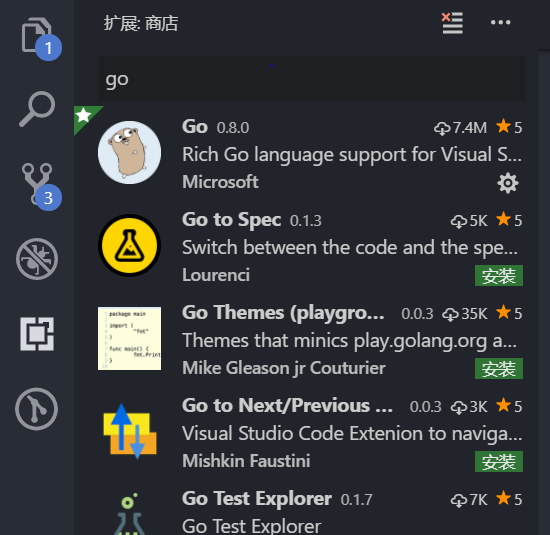
插件特性包括:
- Colorization 代码着彩色
- Completion Lists 代码自动完成(使用gocode)
- Snippets 代码片段
- Quick Info 快速提示信息(使用godef)
- Goto Definition 跳转到定义(使用godef)
- Find References 搜索参考引用(使用go-find-references)
- File outline 文件大纲(使用go-outline)
- Workspace symbol search 工作区符号搜索(使用 go-symbols)
- Rename 重命名(使用gorename)
- Build-on-save 保存构建(使用go build和go test)
- Format 代码格式化(使用goreturns或goimports或gofmt)
- Add Imports 添加引用(使用 gopkgs)
- Debugging 调试代码(使用delve)
安装插件
Ctrl+Shift+p 打开控制面板 Go:Install/Update Tools
这时候一般会出现安装报错,只有部分插件能够安装成功
报错原因
在安装go插件时,会自动更新很多依赖库文件,都是从Github更新下来,但是因为Github的文件中,多有应用go官网中的文件,因为网络缘故,不能直接下载,导致安装失败。
解决方法
使用git软件的Git Bash Here 命令行窗口进行(要求使用,否则git clone时无法下载插件),进入安装go时创建的GOPATH目录(“此电脑->属性->高级系统设置->高级->环境变量->系统变量”中的GOPATH目录):
创建github.com插件目录及下载插件
cd $GOPATH/src
mkdir github.com
cd $GOPATH/src/github.com
mkdir acroca cweill derekparker go-delve josharian karrick mdempsky pkg ramya-rao-a rogpeppe sqs uudashr
cd $GOPATH/src/github.com/acroca
git clone https://github.com/acroca/go-symbols.git
cd $GOPATH/src/github.com/cweill
git clone https://github.com/cweill/gotests.git
cd $GOPATH/src/github.com/derekparker
git clone https://github.com/derekparker/delve.git
cd $GOPATH/src/github.com/go-delve
git clone https://github.com/go-delve\delve.git
cd $GOPATH/src/github.com/josharian
git clone https://github.com/josharian/impl.git
cd $GOPATH/src/github.com/karrick
git clone https://github.com/karrick/godirwalk.git
cd $GOPATH/src/github.com/mdempsky
git clone https://github.com/mdempsky/gocode.git
cd $GOPATH/src/github.com/pkg
git clone https://github.com/pkg/errors.git
cd $GOPATH/src/github.com/ramya-rao-a
git clone https://github.com/ramya-rao-a/go-outline.git
cd $GOPATH/src/github.com/rogpeppe
git clone https://github.com/rogpeppe/godef.git
cd $GOPATH/src/github.com/sqs
git clone https://github.com/sqs/goreturns.git
cd $GOPATH/src/github.com/uudashr
git clone https://github.com/uudashr/gopkgs.git
创建golang.org插件目录及下载插件
cd $GOPATH/src
mkdir -p golang.org/x
cd golang.org/x
git clone https://github.com/golang/tools.git
git clone https://github.com/golang/lint.git
手动安装插件
cd $GOPATH/src
go install github.com/mdempsky/gocode
go install github.com/uudashr/gopkgs/cmd/gopkgs
go install github.com/ramya-rao-a/go-outline
go install github.com/acroca/go-symbols
go install github.com/rogpeppe/godef
go install github.com/sqs/goreturns
go install github.com/derekparker/delve/cmd/dlv
go install github.com/cweill/gotests
go install github.com/josharian/impl
go install golang.org/x/tools/cmd/guru
go install golang.org/x/tools/cmd/gorename
go install golang.org/x/lint/golint
至此,插件安装成功,重启 VSCode 即可编写 Go。